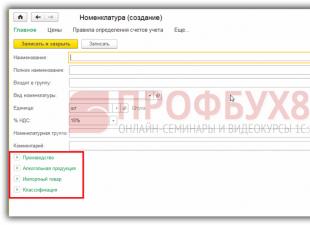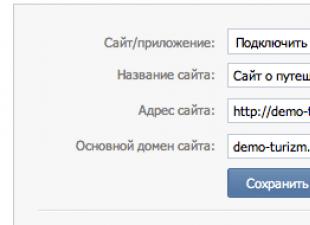De nombreuses personnes connaissent la situation où, en essayant de lancer une application, Marché Google Play Une fenêtre d'erreur apparaît sur l'écran de votre appareil Android avec le message : "Le service Google Play s'est arrêté". Il peut y avoir de nombreuses raisons à cela - par exemple, un dysfonctionnement du gadget lui-même, des problèmes techniques avec les services Google, etc. Cependant, cela ne facilite pas la tâche de l'utilisateur - après tout, le Play Market est en fait le programme principal du smartphone, et son inopérabilité peut entraîner des problèmes de fonctionnement d'autres applications.
Qu’est-ce que le Play Market ?
 Google Play ou Play Market(anciennement Android Market) est un service inclus dans l'ensemble des applications Google préinstallées. Le Play Market est installé par défaut sur tous les smartphones et tablettes fonctionnant sous le système Android. Ce service est une boutique intégrée au système pour les jeux et les applications et permet aux utilisateurs de télécharger uniquement les fichiers vérifiés sur leur appareil.
Google Play ou Play Market(anciennement Android Market) est un service inclus dans l'ensemble des applications Google préinstallées. Le Play Market est installé par défaut sur tous les smartphones et tablettes fonctionnant sous le système Android. Ce service est une boutique intégrée au système pour les jeux et les applications et permet aux utilisateurs de télécharger uniquement les fichiers vérifiés sur leur appareil.
Malheureusement, comme tout autre logiciel, le marché du jeu sujet aux accidents, les pannes techniques et les effets des virus. Dans certains cas, afin de résoudre les problèmes avec Google Play, l'application doit être complètement supprimée et réinstallée.
Que faire si le marché du jeu ne fonctionne pas ?
Examinons quelques-uns des plus des moyens simples configurer le Play Market et restaurer ses fonctionnalités.
- Redémarrez l'appareil. Le redémarrage du système Android est la première chose à faire lorsque des problèmes sont détectés dans le fonctionnement d'un service, y compris le Play Market. Très souvent, le problème se produit en raison d'un blocage normal du système et disparaît de lui-même au redémarrage. De plus, des dysfonctionnements peuvent parfois être causés par des « déchets » dans le gadget - par exemple, des restes d'applications déjà supprimées ou une taille de cache importante. Si le redémarrage vous aide et que le Play Market est restauré, téléchargez-en une application spéciale (par exemple, Link2Sd ou SdMaid) et utilisez-la pour nettoyer l'appareil des fichiers inutiles - cela aura un effet très bénéfique sur le fonctionnement de votre smartphone .
- Vérification du réseau. Avant de prendre des mesures drastiques, assurez-vous que votre appareil est aucun accès Internet perdu. Vérifiez la disponibilité et la vitesse de votre connexion réseau - peut-être que votre opérateur télécom rencontre des problèmes techniques ou que vous avez simplement oublié de recharger votre solde. S'il n'y a pas de connexion, les problèmes avec l'application se résoudront d'eux-mêmes dès leur apparition. Si tout va bien avec la connexion, passez aux étapes suivantes.
 Réglage de l'heure et de la date. Une nuance aussi mineure qu'une date ou une heure mal réglée peut affecter le fonctionnement des services Google. Entrez les paramètres du gadget, accédez à l'élément « Date et heure » et définissez les valeurs correctes. Il sera encore plus facile de démarrer la synchronisation automatique avec l'heure du réseau en sélectionnant d'abord le fuseau horaire correct dans l'élément de paramètres approprié.
Réglage de l'heure et de la date. Une nuance aussi mineure qu'une date ou une heure mal réglée peut affecter le fonctionnement des services Google. Entrez les paramètres du gadget, accédez à l'élément « Date et heure » et définissez les valeurs correctes. Il sera encore plus facile de démarrer la synchronisation automatique avec l'heure du réseau en sélectionnant d'abord le fuseau horaire correct dans l'élément de paramètres approprié.- Activation du compte Google. Il est possible que votre compte soit simplement désactivé. C'est facile à vérifier - accédez à la section des paramètres appropriée et, si nécessaire, activez votre compte Google. Cela éliminera presque certainement le problème du lancement du marché du jeu.
- Réinitialisez les paramètres de Google Play Market. Cette méthode est également très efficace. Elle vise à vider le cache du Play Market et s'effectue comme suit :
- Entrez les paramètres du gadget.
- Sélectionnez la section "Gestionnaire d'applications" ou "Applications".
- Accédez au marché Google Play.
- Dans la fenêtre de gestion des applications, sélectionnez « Effacer les données » (ou « Vider le cache »).
- Après le nettoyage, redémarrez votre smartphone.
- Désinstallation des mises à jour. Suivez les étapes 1 à 3 de la méthode précédente. Dans la fenêtre de gestion des applications, sélectionnez « Désinstaller les mises à jour ». Après cela, le service reviendra à la version originale qui fonctionnait correctement. Il est fort possible que l'appareil, en raison de ses imperfections techniques, n'accepte tout simplement pas les mises à jour logicielles.
- Réinitialisez les paramètres des services Google Play. Si les méthodes précédentes n’ont pas eu d’effet, essayez les manipulations suivantes :
- Accédez aux paramètres de votre appareil, puis au Gestionnaire d'applications.
- Sélectionnez Services Google Play.
- Dans le menu de l'application, sélectionnez "Vider le cache".
- Vérification du gestionnaire de téléchargement. Il est fort possible que lors de l'utilisation du gadget, vous ayez accidentellement désactivé le « Gestionnaire de téléchargement », ce qui a empêché le Play Market de fonctionner. Que faire dans ce cas ? Essayez d'aller dans les paramètres de l'appareil, puis dans « Applications », allez dans « Tout », recherchez « Gestionnaire de téléchargement » parmi les applications et allumez-le en appuyant sur le bouton correspondant. Redémarrez le système et vérifiez si le Play Market fonctionne.
- Supprimer un compte Google. Gardez à l'esprit que l'utilisation de cette méthode peut entraîner la suppression d'informations importantes, alors assurez-vous de sauvegarder vos données à l'avance.
- Accédez au menu des paramètres du gadget.
- Sélectionnez "Comptes" et dedans - votre propre compte.
- Cliquez sur le bouton « Supprimer », puis redémarrez votre smartphone et reconnectez-vous à votre compte.
- Suppression des applications qui interfèrent avec le marché du jeu. Ce n'est un secret pour personne que les utilisateurs plus ou moins avancés d'appareils Android installent souvent des applications provenant de sources tierces, en contournant le Play Market. Il y a plusieurs raisons à cela, et la première est le désir d'obtenir des versions complètes des applications sans payer le montant requis. En particulier, les joueurs installent souvent un logiciel appelé Freedom, qui leur permet d'effectuer gratuitement des achats dans le jeu. Si une telle application est installée sur votre gadget, essayez de la désinstaller (assurez-vous d'abord d'arrêter son fonctionnement - c'est très important). Redémarrez votre smartphone et vérifiez si le Play Market fonctionne.
- Réinitialisation complète aux paramètres d'usine. Une réinitialisation complète ne doit être effectuée qu'en dernier recours, si tous les autres moyens ont échoué. Tout d'abord, sauvegardez vos données importantes, telles que vos contacts, et assurez-vous que la sauvegarde est réussie. Accédez ensuite aux paramètres de votre smartphone, recherchez-y la section « Sauvegarde et réinitialisation » et réinitialisez les paramètres.
Que se passe-t-il si vous supprimez Play Market
 Si le Play Market refuse catégoriquement de fonctionner, mais que vous ne souhaitez pas prendre de mesures drastiques et réinitialiser les paramètres du gadget aux paramètres d'usine, vous pouvez essayer de supprimer l'application de votre smartphone et de la réinstaller. Certes, vous ne pouvez effectuer cette action que si l'appareil est rooté. Si vous ne disposez pas des droits de superutilisateur, tout ce que vous pouvez faire est d'arrêter l'application.
Si le Play Market refuse catégoriquement de fonctionner, mais que vous ne souhaitez pas prendre de mesures drastiques et réinitialiser les paramètres du gadget aux paramètres d'usine, vous pouvez essayer de supprimer l'application de votre smartphone et de la réinstaller. Certes, vous ne pouvez effectuer cette action que si l'appareil est rooté. Si vous ne disposez pas des droits de superutilisateur, tout ce que vous pouvez faire est d'arrêter l'application.
La suppression du Play Market affectera le fonctionnement de certaines applications, notamment les services Google et ceux qui nécessitent le bon fonctionnement du Market. Dans certains cas, l'utilisateur peut même avoir besoin de flasher le smartphone pour restaurer ses fonctionnalités. Alors réfléchissez-y à deux fois avant de supprimer.
Comment restaurer le marché du jeu ?
 Si jouer au marché a été éliminé en raison d'une attaque de virus ou si vous l'avez supprimé en vue d'une restauration ultérieure, téléchargez le fichier apk depuis le site officiel de l'application, installez-le et synchronisez-le avec votre compte Google. Ce n'est pas difficile à faire - lors de l'installation, l'application elle-même vous demandera de créer un nouveau compte ou de vous connecter via un compte existant.
Si jouer au marché a été éliminé en raison d'une attaque de virus ou si vous l'avez supprimé en vue d'une restauration ultérieure, téléchargez le fichier apk depuis le site officiel de l'application, installez-le et synchronisez-le avec votre compte Google. Ce n'est pas difficile à faire - lors de l'installation, l'application elle-même vous demandera de créer un nouveau compte ou de vous connecter via un compte existant.
Et enfin : à l'heure actuelle, les versions piratées (c'est-à-dire modifiées d'une certaine manière) du Play Market sont très courantes. Dans aucun cas ne les installe pas sur votre appareil : d'une part, lorsque vous téléchargez un fichier à partir d'une source non vérifiée, vous risquez de télécharger un virus sur votre smartphone sous le couvert du Play Market, et d'autre part, un Play Market piraté peut perturber le fonctionnement normal du gadget, par conséquent dont vous devrez réinitialiser les paramètres d'usine ou faire un flashage.
Le problème du dysfonctionnement du Play Market (aujourd'hui il s'agit de Google Play) est assez désagréable et est rencontré chaque jour par des milliers de propriétaires d'appareils Android. Si ce problème ne vous a pas échappé, alors dans ce document, vous pourrez acquérir un peu de connaissances et mettre rapidement de l'ordre dans votre smartphone ou votre tablette.
Diverses erreurs et pannes pouvant empêcher le fonctionnement du Google Play Store sont causées par plusieurs raisons. En les étudiant attentivement, vous pouvez rapidement résoudre votre problème et tout faire pour éviter de le rencontrer à l'avenir.
Pourquoi Play Market ne fonctionne-t-il pas pour vous ? Raisons principales
Examinons les raisons plus en détail :
- Le service ne fonctionne vraiment pas. Ce cas est un phénomène très rare. Mais si cela se produit, il vous suffit d’attendre que son travail reprenne.
- La date et l'heure sur l'appareil sont erronées. Généralement, cette raison entraînera une erreur de notification « pas de connexion » dans la plupart des cas.
- Il y a des problèmes avec le réseau. Assurez-vous qu'Internet fonctionne et que la connexion est correctement établie. Si vous utilisez l'Internet mobile, nous vous recommandons de vérifier auprès de nous.
- Programme de liberté. Il bloque toujours l'accès aux services Google.
- Le fichier hosts a changé. Suite à l'installation et à l'utilisation de certaines applications, comme Freedom mentionnée ci-dessus, certaines modifications se produisent dans la partition système Android, en particulier dans le fichier hosts. Dans ce cas, l'utilisateur doit effectuer une petite modification du fichier, le ramenant à son état d'origine. Comment procéder, regardez ci-dessous dans cet article, où les moyens de résoudre ce problème sont discutés.
Moyens de reprendre le fonctionnement du Play Market
Examinons les moyens de résoudre le problème en fonction des raisons. Si vous connaissez la cause du problème, vous pouvez immédiatement sélectionner une solution dans la liste ci-dessous. Sinon, vous devrez essayer toutes les méthodes.
- Redémarrez votre appareil. Cette action simple aide dans environ 50 % des cas. À propos, nous vous recommandons de redémarrer le système si des erreurs se produisent lors du fonctionnement d'autres programmes.
- Assurez-vous que les comptes Google sont activés. Cela peut être fait en allant dans le menu Paramètres, puis dans la section Applications, puis en sélectionnant l'onglet Tous. Faites défiler vers le bas où se trouvent les programmes désactivés. Si vous trouvez « Comptes Google » ici, sélectionnez-le et activez-le et tout devrait fonctionner. Sinon, lisez la suite pour d’autres méthodes.
- Réinitialisez les paramètres de Google Play Market et des services Google Play. Pour effectuer cette opération simple, vous devez vous rendre dans le menu des paramètres et sélectionner la section chargée de gérer les applications. Ensuite, recherchez ces applications dans la liste et appliquez « Effacer les données » et « Vider le cache » à chacune d'elles. Vous devez également appliquer « Désinstaller les mises à jour » séparément sur Google Play Market.
- Réinstallez Google Play. Tout d'abord, désinstallez la version installée de Google Play (dans les anciennes versions d'Android, il s'agit du Play Market), puis téléchargez la dernière version actuellement en vigueur. Installez le programme et redémarrez l'appareil.
- Assurez-vous que votre système est réglé à la bonne heure. Il existe des cas dans lesquels la date et l'heure sont perdues. Par conséquent, après avoir essayé d’ouvrir la boutique, les utilisateurs voient souvent une erreur « échec de connexion ». Pour résoudre le problème, vous devez vous rendre dans le menu « Paramètres », puis « Date et heure », et régler l'heure réelle, la date et votre fuseau horaire.
- Vérifiez la disponibilité de votre connexion Internet. Assurez-vous qu'Internet est activé et fonctionne sur votre appareil. Ouvrez votre navigateur et essayez d'accéder à n'importe quel site Web.
- Configurez correctement les hôtes. Beaucoup d'entre nous utilisent des programmes qui apportent silencieusement des modifications au fichier hosts du système. L'un des programmes de ce type les plus courants est Freedom, avec lequel vous pouvez effectuer des achats gratuits dans le jeu en utilisant ce que l'on appelle de « fausses données ». Si vous utilisez cet utilitaire ou un similaire, vous devez d'abord l'arrêter en allant dans « Paramètres » -> « Applications », puis rechercher le programme souhaité et cliquer dessus. Sélectionnez maintenant "Arrêter". Retirez ensuite complètement.
Pour modifier le fichier hosts, vous devez disposer des droits root. Nous vous recommandons d'utiliser un gestionnaire de fichiers pour rechercher et modifier Explorateur racine ou Explorateur ES.
Son contenu ressemble à ceci :

Et ça devrait être comme ça :
Tous les déchets automatiquement créés dans ce fichier doivent être supprimés. Pour cela, suivez les instructions (en prenant comme exemple l'application ES Explorer) :— Lancez le gestionnaire de fichiers et accédez à la racine du système (niveau supérieur) en cliquant sur le bouton « / » tout en haut de la fenêtre de l'application.

- Recherchez et ouvrez le dossier appelé « etc ».
— Ce dossier contient le fichier hosts dont nous avons besoin. Ouvrez-le sous forme de texte et supprimez tout ce qui est inutile. Enregistrez ensuite et assurez-vous qu'il ne reste plus qu'une seule ligne avec le texte 127.0.0.1 localhost.
Après cette procédure, essayez de voir si le Play Market fonctionne.
- Réinitialisez les paramètres aux valeurs d’usine. Nous recommandons d'utiliser cette méthode uniquement en dernier recours, lorsqu'aucune autre action n'a conduit au résultat souhaité. Le fait est qu'à la suite d'une telle procédure, toutes les informations sont supprimées de la mémoire interne de l'appareil et il serait bon d'avoir une copie de sauvegarde afin de reprendre vos données plus tard.

Pour effectuer une réinitialisation, allez dans « Paramètres » et sélectionnez « Sauvegarder et réinitialiser », et dedans l'élément « Réinitialiser les données » (dans les versions antérieures d'Android : « Confidentialité » -> « Réinitialiser les données »).
Le Play Market est un service très puissant d'applications et d'autres contenus pour la plate-forme mobile Android, géré par Google. S'il ne fonctionne pas sur votre smartphone ou votre tablette, vous avez probablement rencontré l'un des problèmes décrits ci-dessus, car des centaines de spécialistes sont responsables de l'état technique de ce service et le surveillent en permanence.
Si rien ne fonctionne ou si vous connaissez d'autres moyens de résoudre ce problème, veuillez le communiquer ci-dessous dans les commentaires, pour aider les autres utilisateurs.
La plupart des propriétaires d'appareils Android utilisent les services de la boutique officielle Play Market du géant informatique Google, ce qui, en général, n'est pas surprenant. Ici, chaque utilisateur peut trouver n'importe quel contenu qui répond à ses besoins, qu'il s'agisse de programmes spéciaux, de films, de musique ou de jeux. Cependant, les situations ne sont pas rares lorsque Google Play Market ne fonctionne pas sur Android.
De telles pannes de service peuvent survenir pour diverses raisons. Nous allons maintenant examiner la cause possible du problème et suggérer les moyens les plus efficaces pour l'éliminer.
En fait, les raisons qui provoquent une telle erreur peuvent être très diverses, les plus courantes sont :
- Il n'y a pas de connexion à Internet, due par exemple à un problème de paramétrage (smartphone, routeur, etc.).
- Les problèmes techniques du Play Market lui-même sont assez rares, mais non exclus.
- Problèmes avec le fichier hôtes, qui est édité automatiquement par le système.
- Il existe un conflit entre une application installée et Google Play.
- Les paramètres date/heure sont incorrects.
- Autre.
Tout d’abord, nous devons simplement redémarrer votre smartphone. Le fait est que cette procédure banale peut constituer une solution efficace non seulement au problème décrit, mais également dans d'autres cas de gel du système. Si le redémarrage de l'appareil n'a eu aucun effet, continuez.
Réinitialiser les mises à jour
Une procédure assez efficace. Nos actions - allez dans « Paramètres » :

Ouvrir " Applications"(peut-être "Application Manager"), dans la liste qui s'ouvre on trouve jeu de Google, presse. Dans la fenêtre qui s'ouvre, cliquez sur la position « Désinstaller les mises à jour"pour remettre le Play Store dans son état d'origine :

Nous redémarrons le gadget et essayons de nous connecter. Quoi, il n'y a pas encore de raison de se réjouir ? Alors continuons.
Réinitialiser les paramètres et vider le cache
Encore une fois, via les paramètres principaux, accédez à « Applications", nous trouvons " jeu de Google", ouvrir. Tout d’abord, « appuyez » sur « Efface les données", alors " Vider le cache»:

Nous redémarrons et essayons de nous connecter à Google Play. Si la question « pourquoi le marché du jeu ne s’ouvre pas » est toujours d’actualité, continuons à « danser avec un tambourin ».
Correction des données du service GP
Comme dans la troisième étape, depuis « Paramètres », nous allons à « Applications", nous trouvons " Services Google Play", effacez les données et videz le cache :

Effacer les données et le cache de Google Services Framework
Suivons les sentiers battus " Paramètres» → « Applications" Dans le " Tous"trouver et ouvrir" Services Framework Google" Effacer les données et vider le cache :

Vérification du fonctionnement des comptes Google
Il est fort possible que, pour une raison quelconque, cette fonction ait été désactivée, raison pour laquelle le Play Market ne fonctionne pas sur Android. Il est facile de régler la situation. À partir des paramètres dans " Applications"nous devons ouvrir l'onglet" Tous", choisir " Comptes Google"et, si cette application est vraiment désactivée, alors connectez-la, et en même temps (si nécessaire) videz le cache :

Débogage du gestionnaire de démarrage
La désactivation du gestionnaire de démarrage peut également être un problème probable, donc pour l'exclure, nous allons à " Applications", balayez vers la gauche pour accéder à " Tous" et ouvre " Gestionnaire de téléchargement" Si nécessaire, activez-le, et si la présence d'un cache est détectée, alors effacez-le également :

Supprimer et restaurer votre compte Google
Une autre méthode efficace, à laquelle des instructions détaillées « » ont été dédiées sur notre site Internet. Après la procédure de sortie décrite, .
Résoudre les conflits d'applications
Comme mentionné ci-dessus, certaines applications peuvent bloquer Google Play. L'un de ces programmes est Freedom. Les joueurs avancés comprennent probablement de quoi nous parlons. Le fait est que Freedom permet de contourner le contrôle de la licence Market afin d'acheter gratuitement toutes sortes de goodies payants dans les jeux (pièces, cristaux, extensions, etc.), pour lesquels l'utilisateur peut payer avec une fausse carte :

Une utilisation inappropriée d'une application, ou sa suppression inappropriée, est l'une des raisons les plus courantes de défaillance de Google Play Market causée par des modifications du " hôtes" Travailler avec l'application (installation et désinstallation). Plus d'informations sur la façon de corriger la situation peuvent être vues dans une vidéo spéciale :
Nettoyage du fichier "hosts"
Il convient de s’attarder plus en détail sur ce point. Le fait est que vous n’avez probablement pas installé l’application Freedom (voir ci-dessus), mais il se peut qu’il y ait un problème avec le fichier, et voici pourquoi. Le fichier hosts du système Android (ainsi que Windows) stocke une base de données de sites, ainsi que leurs adresses IP. Et chaque fois que vous ouvrez un site particulier, le système accédera au fichier « hosts », et seulement après cela au serveur DNS. Autrement dit, étant en principe un filtre primitif (pare-feu), les hébergeurs peuvent, pour des raisons de sécurité, bloquer l'accès à presque tous les sites, y compris Google Play.
C'est alors qu'il devient nécessaire de le modifier. Pour cela, nous aurons besoin d'un gestionnaire de fichiers, par exemple, et (puisque nous aurons affaire à un fichier système).
Lancez ROOT Explorer, recherchez le dossier système:

Il contient un dossier etc., allez-y et définissez les droits R/É(Lecture/Ecriture) en cliquant sur le bouton correspondant en haut à droite :

Sur demande du système des droits du Superutilisateur, nous fournissons :

Maintenant ouvrons hôtes et commencez à le modifier. Par défaut, il ne doit contenir qu'une seule ligne - 127.0.0.1 hôte local. Si vous voyez deux lignes ou plus, cela signifie que d'autres programmes ont apporté leurs modifications, nous supprimons donc tout ce qui est inutile sans pitié :

Correction des paramètres de date et d'heure
S'il y avait un échec dans cette position (qui pourrait également bloquer l'accès au marché du jeu), alors :
- Ouvrir " Paramètres»
- Au chapitre " Système"trouver l'article" date et l'heure", ouvrir.
- Entrez les données correctes et enregistrez les modifications.
Réinitialiser les paramètres Android (ou réinitialisation matérielle)
C'est le dernier tir de contrôle, pour ainsi dire, de notre arsenal, si vous êtes convaincu qu'il n'y a aucun problème avec la connexion Internet et que toutes les méthodes décrites n'ont pas apporté le résultat escompté (dont je doute beaucoup). Que devrions nous faire:
- Aller à " Paramètres" et ouvre " Récupération et réinitialisation", sans oublier de faire une copie de sauvegarde.
- Sélectionnez l'élément " Réinitialiser».
- "Appuyez" sur le champ " Réinitialisez votre téléphone».
- Enfin, cliquez sur « Effacer tout».
Cette procédure supprimera toutes les données de la mémoire interne de l'appareil, laissant intactes les informations de la carte mémoire.
C'est peut-être tout ce dont nous voulions parler sur le sujet. Peut-être avez-vous eu une expérience réussie en résolvant un problème qui n'a pas été décrit dans l'article, nous vous serions reconnaissants de la partager avec nos lecteurs. Bonne chance!
Temps de lecture : 4 minutes.
Play Market est un service de divertissement et une boutique numérique à temps partiel de Google, qui permet aux propriétaires de divers équipements dotés du système d'exploitation Android de télécharger une variété de contenus de haute qualité sur des smartphones, des tablettes et même des montres intelligentes - des films, des livres et de la musique. aux applications, journaux et magazines.
Et bien que le Play Market ne soit pas la seule source de divertissement, c'est ici qu'il est facile de se tenir au courant des dernières tendances et actualités (la page principale du service est toujours pleine de publicités, de notifications et de recommandations qui indiquent vous savez exactement comment passer votre soirée libre). Est-il possible de refuser des offres aussi lucratives ? Bien sûr que vous le pouvez, mais pas de votre plein gré ! Et en raison de problèmes inattendus avec le système d'exploitation ou avec le service, par exemple, si après une suppression accidentelle, restaurez doucement le Play Market sur Android.
Raisons de la suppression
Comme le suggère la pratique, il y a plusieurs raisons :
- Problèmes temporaires qui ont provoqué le crash du service Services Google, entraînant la disparition du raccourci de l'application du menu et la possibilité de télécharger du contenu et de mettre à jour les applications déjà installées ;
- Problèmes de mémoire interne, logiciels malveillants, mises à jour récentes du système d'exploitation (surtout si la version est en version bêta et souffre de toutes sortes de bugs et d'erreurs) ;
- Inattention banale - un clic supplémentaire dans le « Gestionnaire d'applications » et tout outil récemment utilisé restera instantanément dans la corbeille ;
- Parfois, le problème réside spécifiquement dans le Play Market - il arrive souvent qu'en raison de problèmes d'autorisation, il soit nécessaire de réinstaller le service en utilisant l'une des méthodes décrites ci-dessous.
Restaurer le marché du jeu
Plusieurs options sont disponibles, mais avant de passer à des méthodes radicales, il existe plusieurs processus préparatoires qui peuvent permettre de redonner au magasin ses fonctionnalités :
Travailler avec les paramètres
Même après avoir complètement supprimé certains services Google du système d'exploitation Android, il est difficile de mener l'affaire à une conclusion victorieuse - après un redémarrage, le système d'exploitation rusé tentera de restaurer tout ce qui a été supprimé. Si cela ne se produit pas automatiquement, vous pouvez tenter votre chance manuellement.
- La première étape consiste à accéder à « Paramètres », puis à la section « Appareil », puis à sélectionner « Applications » ;
- Dans la liste qui apparaît, assurez-vous de cocher la case à côté de l'élément « Tout afficher » ;
- Ensuite, tout ce que vous avez à faire est de rechercher « Services Google Play » et de cliquer sur le bouton « Activer » qui apparaît en plein centre de l'écran. Le résultat de la procédure apparaîtra après le redémarrage - très probablement, tous les services réapparaîtront !
Installer l'APK à partir d'une source fiable
Si la méthode ci-dessus n'a pas aidé ou si l'élément associé aux services intégrés a disparu dans le « Dispatcher », alors il est temps de passer à autre chose, ou plus précisément, de télécharger la dernière distribution du Play Market depuis Apkpure.com (peut-être le meilleure option de tout ce qui est facile à trouver sur Internet - la langue russe est disponible ici, la possibilité d'ouvrir un lien de téléchargement via un code QR est ouverte et vous pouvez également sélectionner à tout moment la version du service dont vous avez besoin sur le moment).
Le fichier .apk téléchargé doit être téléchargé sur un smartphone ou une tablette via un câble USB (ou via le stockage cloud), puis suivre toutes les étapes d'installation nécessaires.
À propos, si le fichier n'est pas vidé dans la mémoire interne, vous devez alors vous occuper de la protection du système d'exploitation - allez dans "Paramètres", puis dans le menu "Sécurité", puis cochez la case qui permet le installation d'applications à partir de « sources non vérifiées ». Les modifications acceptées doivent être enregistrées, puis répétez la procédure avec .apk.
Revenir à la vie à partir de zéro
Dans les cas où même le kit de distribution ne permet pas de remettre la boutique numérique à sa place, la seule option reste de formater la mémoire interne de l'appareil via le menu avec une réinitialisation d'usine. Le système d'exploitation perdra toutes les applications et données (à l'exception de celles ajoutées au menu de sauvegarde - nous parlons des entrées du répertoire téléphonique, des photos, des vidéos et des notes), mais restaurera immédiatement l'ensemble des programmes préinstallés - à partir des services Google. à la calculatrice classique.
Vous pouvez repartir de zéro comme ceci : ouvrez « Paramètres », recherchez l'élément de menu « Sauvegarder et réinitialiser », puis cochez la case à côté de « Effacer les données disponibles », cliquez sur OK. Acceptez le formatage et attendez la fin de la procédure. Le résultat apparaîtra dans 5 à 7 minutes - un système d'exploitation propre, mais un Play Market fonctionnel. La touche finale consiste à restaurer certaines données à partir du menu de sauvegarde.
Chacune des méthodes énumérées peut certainement mener au succès, tout dépend des sacrifices que vous devez faire...
Lorsque le Play Market ne démarre pas (maintenant il s'appelle déjà Google Play), c'est un problème plutôt désagréable. Des milliers d'utilisateurs d'appareils dotés du système d'exploitation Android y font face chaque jour. Pourquoi le Play Market ne démarre-t-il pas ? Toutes sortes de pannes et d'erreurs, à la suite desquelles le magasin cesse de fonctionner, peuvent être causées par plusieurs raisons. Si vous les étudiez attentivement, vous pouvez très rapidement résoudre le problème et faire en sorte qu'il ne vous dérange plus.
Raisons principales
Premièrement, parce qu’à un moment donné, le service ne fonctionne pas réellement. Cela arrive extrêmement rarement. Mais si une telle situation se produit, vous devez alors attendre que les développeurs résolvent le problème et relancent le magasin.
Le Play Market ne se lance pas sur Android car les paramètres de date et d'heure du smartphone ou de la tablette peuvent avoir mal tourné. Cela entraîne généralement un message d'erreur indiquant qu'il n'y a pas de connexion.
"Play Market" ne démarre pas en raison d'éventuels problèmes de réseau. Vous devez vous assurer que la connexion est établie sans erreur et qu'Internet fonctionne normalement. Si vous utilisez l'Internet mobile, vous devez vérifier auprès de votre opérateur les paramètres corrects.
Erreurs dues à des interventions du système

Les personnes qui souhaitent tromper le système et obtenir gratuitement des fonctionnalités payantes dans des jeux et des applications installent souvent le programme Freedom sur leur appareil, qu'ils utilisent pour effectuer du piratage. À cause de ce programme, ils se posent souvent la question « Pourquoi le Play Market ne se lance-t-il pas sur Android ? » La réponse est simple : Freedom bloque l’accès à tous les services de Google.
Des modifications peuvent survenir dans Cela peut se produire en raison de l'installation et de l'utilisation de certaines applications qui entraînent des modifications des fichiers système. Si cela se produit, l'utilisateur doit modifier légèrement le fichier pour le remettre dans sa forme originale.
Comment redémarrer le service

Les méthodes pour résoudre le problème selon lequel le Play Market ne démarre pas dépendent des raisons. Si la raison est connue, il n'est pas difficile de décider de la méthode nécessaire. Sinon, vous devrez essayer chaque méthode.
- L'appareil doit être redémarré. La moitié du temps, cette étape simple est utile. De plus, cela aide également si d'autres problèmes surviennent avec le système d'exploitation ou les applications.
- Vous devez vous assurer que les comptes Google sont activés. Dans les paramètres, il y a une section « Applications », qui contient un onglet avec tous les programmes. Il devrait y en avoir des désactivés tout en bas. Si vous trouvez l'application Comptes Google parmi eux, vous devez l'activer - et le service devrait fonctionner.
- Lorsque le Play Market ne démarre pas sur Android, vous devez réinitialiser ses paramètres et les paramètres des services Google Play. Pour ce faire, vous devez accéder aux paramètres et trouver la section avec les applications. Vous devez trouver ceux dont vous avez besoin dans la liste, vider le cache et effacer les données de chacun d'eux. Vous devez également supprimer les mises à jour du Play Market lui-même.
- Si le Play Market ne démarre pas, vous devez le réinstaller. Pour ce faire, tout d'abord, la version actuellement installée du magasin est supprimée, puis la plus récente est téléchargée. Après l'installation, l'appareil doit être redémarré.
- L'heure doit être réglée correctement dans le système. Dans certains cas, il arrive que l’heure et la date soient confondues. Et si cela se produit, lorsqu'ils tentent d'ouvrir le service, les utilisateurs reçoivent un message concernant l'absence de connexion. Pour résoudre ce problème, vous devez définir le fuseau horaire correct ainsi que la date et l'heure actuelles dans les paramètres.
- Le Play Market ne démarre pas en raison de l'indisponibilité de la connexion Internet. Vous devez vous assurer qu'Internet est activé et fonctionne sur l'appareil. Pour ce faire, ouvrez simplement votre navigateur et essayez d'accéder à n'importe quel site.
Configuration d'un fichier système modifié

Vous devez configurer correctement le fichier hosts. De nombreux utilisateurs téléchargent des programmes qui modifient ce fichier de manière totalement inaperçue. Comme mentionné ci-dessus, ces programmes incluent Freedom, qui permet d'effectuer des achats dans des jeux sans dépenser un centime. Si une telle application est utilisée, vous devez d'abord l'arrêter. Cela se fait dans les paramètres. Après l'arrêt, il est complètement supprimé. Pour apporter des modifications aux fichiers système, vous devez disposer des droits de superutilisateur. Un fichier hosts correctement édité ne doit pas contenir de lignes inutiles. Tous les déchets contenus dans le fichier doivent être supprimés. Pour ce faire, vous devez installer une application qui est un gestionnaire de fichiers. En l'utilisant, vous devez accéder au répertoire racine du système et rechercher le dossier etc. C'est ici que se trouve le fichier requis. Vous pouvez l'ouvrir sous forme de texte, puis supprimer tout ce qui n'est pas nécessaire. Après avoir enregistré, il est préférable de s'assurer à nouveau qu'il ne reste qu'une seule ligne, qui dit « 127.0.0.1 localhost ». Lorsque tout est fait selon les instructions, vous pouvez essayer de lancer le Play Market.
Réinitialiser

Le Play Store ne démarre toujours pas ? Que faire maintenant? Il existe une méthode qu'il est recommandé d'utiliser uniquement en dernier recours, lorsque d'autres n'ont pas été en mesure d'aider à résoudre le problème. Il s'agit d'une réinitialisation de l'appareil aux paramètres d'usine. Si vous effectuez cette procédure, toutes les informations situées sur la mémoire interne seront complètement supprimées. Il est préférable de faire d'abord une copie de sauvegarde afin qu'après la réinitialisation, vous puissiez restaurer toutes les données. Afin de réinitialiser les paramètres, vous devez trouver l'élément correspondant dans les paramètres de l'appareil. Une fois l'opération terminée, tout devrait fonctionner.
Conclusion
La boutique d'applications Play Store est un service très puissant contenant du contenu pour le système d'exploitation mobile Android. S'il cesse de fonctionner sur l'appareil de l'utilisateur, l'un des problèmes décrits ci-dessus s'est probablement produit. Après tout, les performances du service lui-même sont constamment surveillées par des centaines de programmeurs expérimentés qui, au moindre problème, mettront tous leurs efforts pour le résoudre.
 sushiandbox.ru Maîtriser PC - Internet. Skype. Réseaux sociaux. Cours Windows.
sushiandbox.ru Maîtriser PC - Internet. Skype. Réseaux sociaux. Cours Windows.